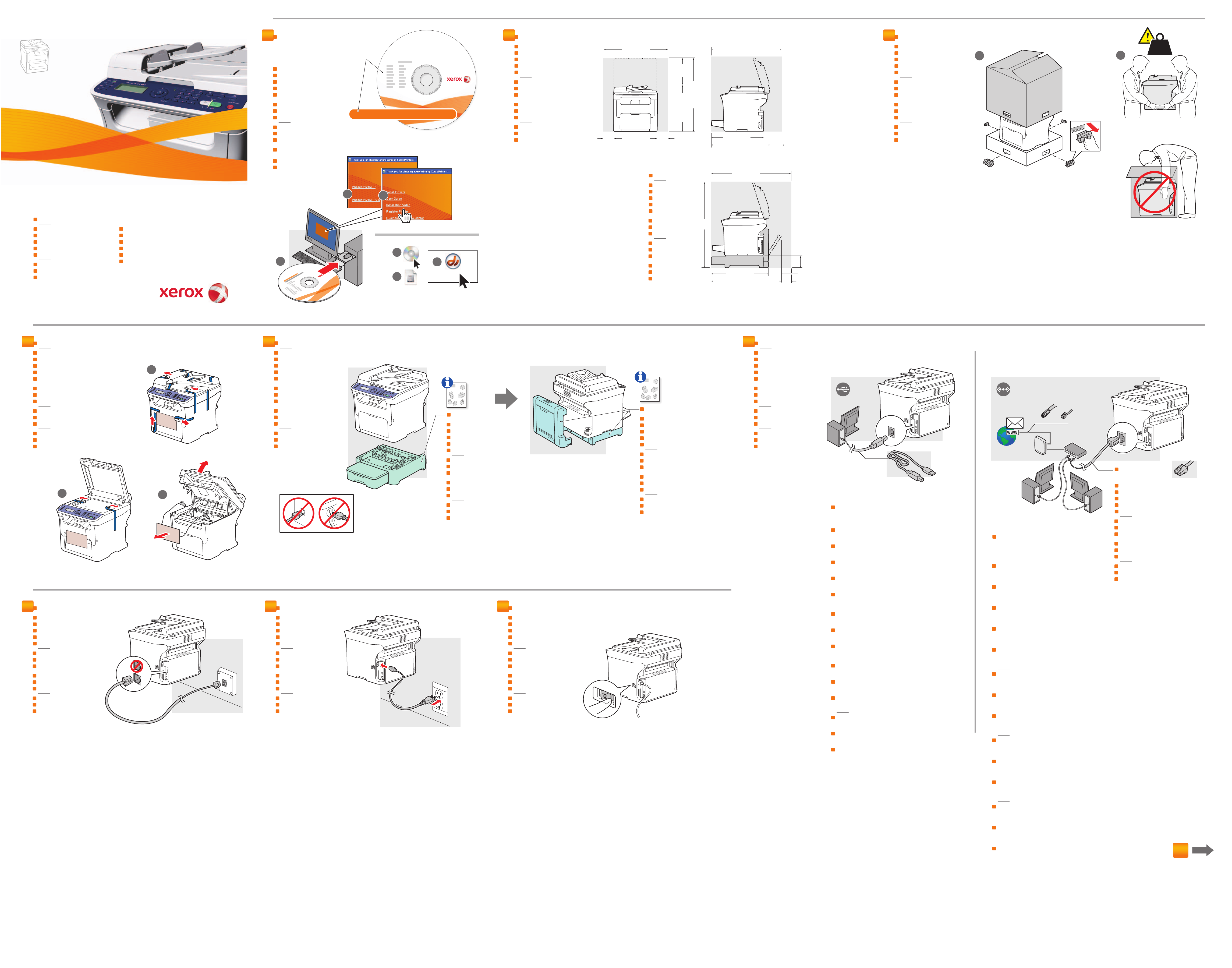
Installation Video
Phaser® 6121MFP
Multifunction Printer
Phaser® 6121MFP
Installation Guide
EN
English
FR
Français
IT
Italiano
DE
Deutsch
ES
Español
PT
Português
NL
Nederlands
SV
Svenska
DA
Dansk
Guide d'installation
Guida all'installazione
Installationsanleitung
Guía de instalación
Guia de instalação
Installatiehandleiding
Installationshandledning
Installationsvejledning
CZ
Čeština
PO
Polski
HU
Magyar
RU
Русский
TU
Türkçe
EL
Ελληνικά
Instalační příručka
Instrukcja instalacji
Telepítési útmutató
Руководство по установке
Kurulum Kılavuzu
Εγχειρίδιο εγκατάστασης
EN
Save setup time...
1
watch the
installation video
FR
Regardez la vidéo d'installation
IT
Guardare il video di installazione
DE
Installationsvideo ansehen
ES
Vea el vídeo de instalación
PT
Assista ao vídeo de instalação
NL
Bekijk de installatievideo
SV
Titta på installationsvideon
DA
Se installationsvideoen
CZ
Podívejte se na instalační video
PO
Obejrzyj materiał wideo dotyczący instalacji
HU
Tekintse meg a telepítési videót
RU
Посмотрите видеофильм
об установке
TU
Kurulum videosunu izleyin
EL
Παρακολουθήστε το
βίντεο εγκατάστασης
1.1
PC
Phaser® 6121MFP
Software and Documentation
www.xerox.com/office/6121MFPsupport
1. 2
1. 3
Installation VideoInstallation VideoInstallation Video
Mac
1. 2
1. 3
1. 4
EN
2
Choose Location
FR
Choisissez l'emplacement
IT
Scegliere l'ubicazione
DE
Aufstellungsort auswählen
ES
Seleccione la ubicación
PT
Escolha o local
NL
Bepaal waar u de printer gaat plaatsen
SV
Välj plats
DA
Vælg placering
CZ
Zvolte umístění přístroje
PO
Wybierz miejsce
HU
A nyomtató helyének kiválasztása
RU
Выберите место
TU
Yer Seçin
EL
Επιλέξτε θέση για τον εκτυπωτή
100 mm
(3.9")
605 mm (23.8")
405 mm (15.9")
246 mm
100 mm
(3.9")
EN
Options
FR
Options
IT
Opzioni
DE
Optionen
ES
Opciones
PT
Opções
NL
Opties
SV
Tillbehör
DA
Tilbehør
CZ
Volby
PO
Opcje
HU
Opciók
RU
Опции
TU
Seçenekler
EL
Προαιρετικά εξαρτήματα
(9.7")
673 mm (26.5")
427 mm (16.8")
794 mm
(31.3")
710 mm (27.9")
432 mm (17.0")
610 mm (24.0")
814 mm (32.0")
560 mm (22.0")
714 mm (28.1")
100 mm (3.9")
116 mm (4.6")
154 mm (6.1")
100 mm (3.9")
EN
3
Unpack Printer
FR
Déballez l'imprimante
IT
Disimballare la stampante
DE
Drucker auspacken
ES
Desembale la impresora
PT
Desembale a impressora
NL
Haal de printer uit de verpakking
SV
Packa upp skrivaren
DA
Pak printeren ud
CZ
Vybalte tiskárnu
PO
Rozpakuj drukarkę
HU
A nyomtató kicsomagolása
RU
Распакуйте принтер
TU
Yazıcıyı Kutudan Çıkarın
EL
Βγάλτε τον εκτυπωτή
από τη συσκευασία του
3.1
4x
3.2
20.8 kg
45.9 lb.
Copyright © 2008 Xerox Corporation. All rights reserved.
EN
4
Remove Packing Material
FR
Retirez le matériel d'emballage
IT
Rimuovere il materiale di imballaggio
DE
Verpackung entfernen
ES
Quite el material de embalaje
PT
Remova o material de embalagem
NL
Verwijder de verpakking
SV
Ta bort förpackningsmaterialet
DA
Fjern indpakningen
CZ
Odstraňte balicí materiál
PO
Zdejmij opakowanie
HU
Csomagolóanyag eltávolítása
RU
Снимите упаковочный материал
TU
Paketleme Malzemelerini Çıkarın
EL
Αφαιρέστε το υλικό της συσκευασίας
4.2
EN
7
Connect Fax Line
FR
Connectez la ligne de fax
IT
Collegare la linea fax
DE
Faxkabel anschließen
ES
Conecte la línea de fax
PT
Conecte a linha de fax
NL
Sluit de faxlijn aan
SV
Anslut faxledningen
DA
Tilslut faxlinje
CZ
Připojte faxovou linku
PO
Podłącz linię faksu
HU
Faxvonal csatlakoztatása
RU
Подсоедините линию факса
TU
Faks Hattını Bağlayın
EL
Συνδέστε τη γραμμή του φαξ
4.1
4.3
EN
5
Install Options
FR
Installez les options
IT
Installare le opzioni
DE
Optionen installieren
ES
Instale las opciones
PT
Instale as opções
NL
Installeer de opties
SV
Installera tillvalsutrustning
DA
Installer tilbehør
CZ
Nainstalujte volby
PO
Zainstaluj opcje
HU
Egységek telepítése
RU
Установите опции
TU
Kurulum Seçenekleri
EL
Επιλογές εγκατάστασης
EN
8
Connect Power
FR
Branchez sur la prise
IT
Collegare l'alimentazione
DE
Netzkabel anschließen
ES
Conecte la alimentación eléctrica
PT
Conecte a alimentação
NL
Sluit de stroom aan
SV
Anslut till eluttag
DA
Sæt netledning i stikkontakt
CZ
Zapojte napájení
PO
Podłącz zasilanie
HU
Csatlakoztatás az elektromos hálózatra
RU
Подключите питание
TU
Fişi Prize Takın
EL
Συνδέστε το καλώδιο τροφοδοσίας
EN
500-Sheet Feeder
FR
Chargeur 500 feuilles
IT
Alimentatore da 500 fogli
DE
500-Blatt-Zuführung
ES
Alimentador de 500 hojas
PT
Alimentador de 500 folhas
NL
Invoerlade voor 500 vel
SV
Arkmatare för 500 ark
DA
500-arksfremfører
CZ
Podavač na 500 listů
PO
Podajnik na 500 arkuszy
HU
500 lapos adagoló
RU
Податчик на 500 листов
TU
500-Sayfa Besleyici
EL
Τροφοδότης 500 φύλλων
EN
9
Turn On Printer
FR
Mettez l'imprimante sous tension
IT
Accendere la stampante
DE
Drucker einschalten
ES
Encienda la impresora
PT
Ligue a impressora
NL
Zet de printer aan
SV
Slå på skrivaren
DA
Tænd for printeren
CZ
Obsah
PO
Włącz drukarkę
HU
Nyomtató bekapcsolása
RU
Включите принтер
TU
Yazıcıyı Açın
EL
Ενεργοποιήστε τον εκτυπωτή
EN
Duplex Unit
FR
Unité recto-verso
IT
Unità duplex
DE
Duplexeinheit
ES
Unidad de impresión a dos caras
PT
Unidade frente e verso
NL
Duplexeenheid
SV
Duplexenhet
DA
Duplexmodul
CZ
Duplexní jednotka
PO
Zespół dupleksu
HU
Kétoldalas egység
RU
Блок двусторонней печати
TU
Çift Yönlü Yazdırma Ünitesi
EL
Μονάδα Duplex
EN
6
Choose Printer Connection
FR
Choisissez une connexion d'imprimante
IT
Scegliere la connessione della stampante
DE
Druckeranschluss wählen
ES
Elija la conexión de la impresora
PT
Escolha a conexão da impressora
NL
Kies de printerverbinding
SV
Välj skrivaranslutning
DA
Vælg printerforbindelse
CZ
Zvolte připojení tiskárny
PO
Wybierz połączenie drukarki
HU
Nyomtató csatlakozásának kiválasztása
RU
Выберите подключения принтера
TU
Yazıcı Bağlantısını Seçin
EL
Επιλέξτε σύνδεση για τον εκτυπωτή
EN
When connected via USB you can:
• Scan an image to a folder on the computer
• Scan an image into an application
FR
Une connexion établie via USB permet de :
• Numériser une image vers un dossier stocké sur un ordinateur;
• Numériser une image vers une application.
IT
Con la connessione tramite USB è possibile:
• Scansire un'immagine in una cartella del computer
• Scansire un'immagine in un'applicazione
DE
Optionen beim Anschluss über USB:
• Scannen und Ablage von Bildern in einem Ordner auf dem Computer
• Importieren gescannter Bilder in eine Anwendung
ES
Con conexión a través de USB se puede:
• explorar una imagen y guardarla en una carpeta en la estación de trabajo
• explorar una imagen e importarla en una aplicación
PT
Quando conectado via USB você pode:
• Digitalizar uma imagem para uma pasta no computador
• Digitalizar uma imagem para um aplicativo
NL
Met een USB-verbinding kunt u:
• Een afbeelding scannen en opslaan in een map op uw computer
• Een afbeelding scannen en opnemen in een toepassing
SV
När anslutningen görs via USB kan du:
• Skanna en bild till en mapp på datorn
• Skanna en bild till ett program
DA
Ved forbindelse via USB kan du:
• Scanne et billede til en mappe på computeren.
• Scanne et billede til et program.
CZ
Při připojení prostřednictvím rozhraní USB můžete:
• nasnímat obraz do složky v počítači,
• nasnímat obraz do aplikace.
PO
Połączenie USB umożliwia:
• Skanowanie obrazu do folderu na komputerze
• Skanowanie obrazu do aplikacji
HU
USB-csatlakozás esetén:
• képeket szkennelhet a számítógép egy mappájába
• képeket szkennelhet egy alkalmazásba
RU
При подключении через USB можно:
• Сканировать изображения в папку на компьютере.
• Сканировать изображения в приложение.
TU
USB üzerinden bağlandığında, şunları yapabilirsiniz:
• Görüntüyü bilgisayarda bir klasöre tarama
• Görüntüyü bir uygulamaya tarama
EL
Όταν γίνεται σύνδεση μέσω USB μπορείτε:
• Να σαρώσετε ένα είδωλο σε έναν φάκελο στον υπολογιστή
• Να σαρώσετε ένα είδωλο σε μια εφαρμογή
USB
A/B USB
Ethernet
RG-6 RJ-11
EN
When connected via Ethernet you can:
• Scan to a computer on the network
• Scan to an FTP server
• Scan to email
Une connexion établie via Ethernet permet de :
FR
• Numériser vers un ordinateur du réseau;
• Numériser vers un serveur FTP;
• Numériser vers un courrier électronique.
Con la connessione tramite Ethernet è possibile:
IT
• Scansire su un computer in rete
• Scansire su un server FTP
• Scansire su e-mail
Optionen beim Anschluss über Ethernet:
DE
• Scannen und Ablage von Bildern auf einem Computer im Netzwerk
• Scanausgabe: FTP
• Scanausgabe: E-Mail
Con conexión a través de Ethernet se puede:
ES
• explorar a una estación de trabajo conectada a la red
• explorar a un servidor FTP
• explorar a correo electrónico
Quando conectado via Ethernet você pode:
PT
• Digitalizar para um computador na rede
• Digitalizar para um servidor FTP
• Digitalizar para e-mail
NL
Met een Ethernet-verbinding kunt u:
• Scannen naar een computer op het netwerk
• Scannen naar een FTP-server
• Scannen naar e-mail
SV
När anslutningen görs via Ethernet kan du:
• Skanna till en dator i nätverket
• Skanna till en FTP-server
• Skanna till e-post
DA
Ved forbindelse via Ethernet kan du:
• Scanne til en computer på netværket.
• Scanne til en FTP-server.
• Scanne til e-mail.
CZ
Při připojení prostřednictvím sítě Ethernet můžete:
• snímat do počítače v síti,
• snímat na server FTP,
• snímat do e-mailu.
PO
Połączenie Ethernet umożliwia:
• Skanowanie do komputera w sieci
• Skanowanie do serwera FTP
• Skanować do poczty e-mail
HU
Ethernet csatlakozás esetén:
• szkennelhet a hálózatra csatlakoztatott számítógépbe
• szkennelhet egy FTP-kiszolgálóra
• szkennelhet e-mailbe
RJ-45
EN
Use Ethernet hub
and RJ-45 cables.
FR
Utilisez un concentrateur Ethernet et des câbles RJ-45
IT
Utilizzare un hub Ethernet e cavi RJ-45
DE
Ethernet-Hub und RJ-45-Kabel verwenden
ES
Utilice un concentrador Ethernet y cables RJ-45
PT
Use hub Ethernet e cabos RJ-45
NL
Gebruik een Ethernet-hub en RJ-45-kabels
SV
Använd Ethernet-hubb och RJ-45-kablar
DA
Anvend Ethernet-hub og RJ-45-kabler
CZ
Použijte ethernetový hub a kabely RJ-45
PO
Użyj koncentratora Ethernet i kabli RJ-45
HU
Használjon Ethernet hub és RJ-45 kábelt
RU
Используйте концентратор Ethernet и кабели RJ-45
TU
Ethernet hubı ve RJ-45 kablolar kullanın
EL
Χρησιμοποιήστε κόμβο Ethernet και καλώδια RJ-45
RU
При подключении через Ethernet можно:
• Сканировать на компьютер в сети.
• Сканировать на сервер FTP.
• Сканировать с отправкой по электронной почте.
TU
Ethernet üzerinden bağlandığında, şunları yapabilirsiniz:
• Ağ üzerindeki bir bilgisayara tarama
• Bir FTP sunucusuna tarama
• E-posta için tarama
EL
Όταν γίνεται σύνδεση μέσω Ethernet μπορείτε:
• Να σαρώσετε σε έναν υπολογιστή στο δίκτυο
• Σαρώσετε σε ένα διακομιστή FTP
• Να σαρώσετε σε email
10
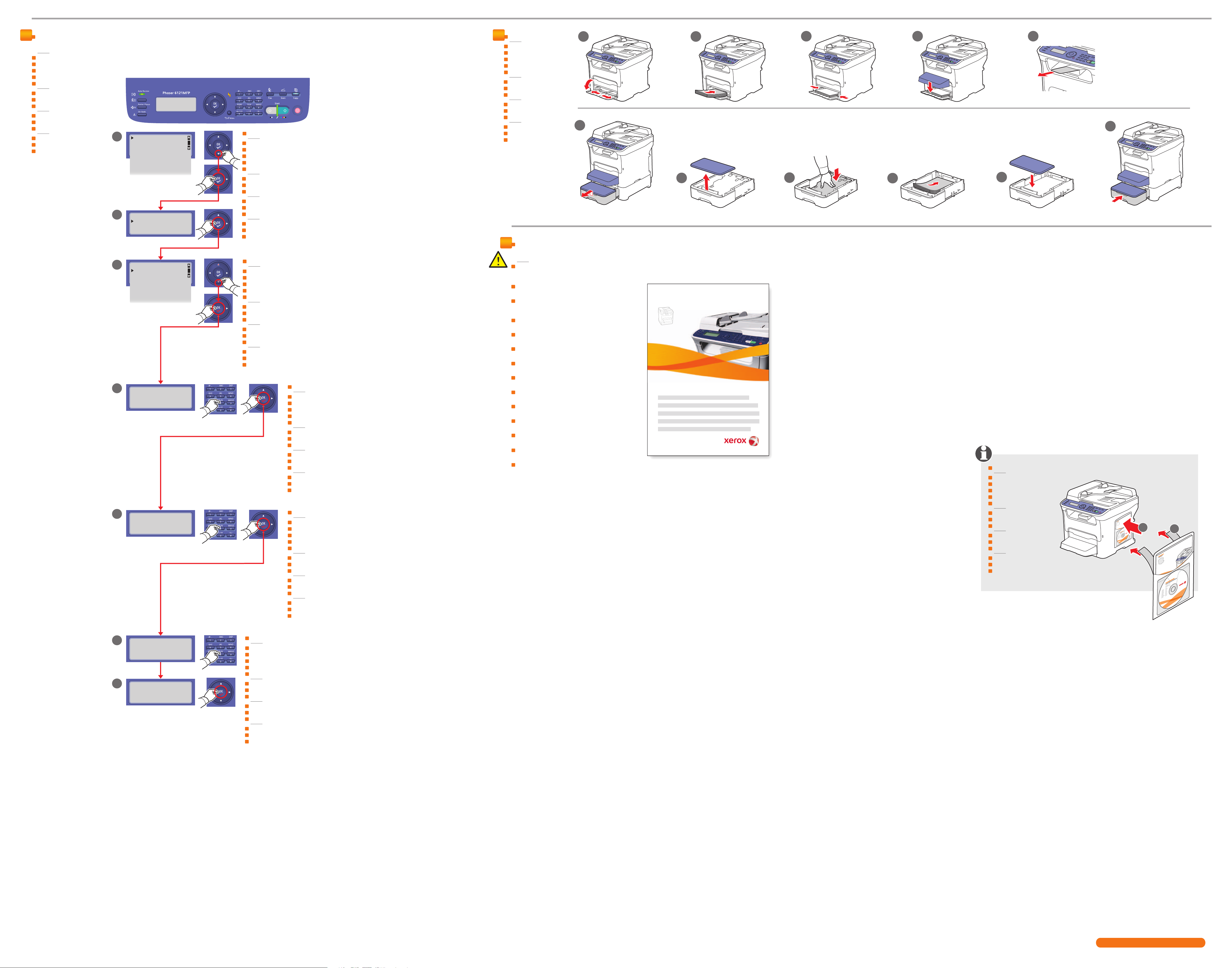
EN
10
Select Language and
Set up Fax
FR
Sélectionnez la langue et la configuration fax
IT
Selezionare la lingua e impostare il fax
DE
Sprache auswählen und Faxfunktion einrichten
ES
Seleccione el idioma y configure el fax
PT
Selecione Idioma e Instalar fax
NL
Selecteer de taal en configureer de fax
SV
Välj språk och konfigurera fax
DA
Vælg Sprog og indstil faxfunktionen
CZ
Vyberte jazyk a nastavte fax
PO
Wybierz język i skonfiguruj faks
HU
Válassza ki a nyelvet és állítsa be a faxot
RU
Выберите язык и настройте факс
TU
Dili Seçme ve Faksı Ayarlama
EL
Επιλέξτε Lγλώσσα και ρυθμίστε το φαξ
10.1
10.2
Address Book
English
Francais
Español
Portigués
Italiano
Deutsch
Dansk
Nederlands
Switch to:
English
Proceed?
Back or OK=Switch
Stop/Reset
EN
Scroll to select language, then press OK twice
FR
Faites défiler l'écran et sélectionnez une langue, puis appuyez sur OK deux fois
IT
Scorrere fino a selezionare la lingua, quindi premere OK due volte
DE
Sprache über die Pfeiltasten auswählen und zweimal mit OK bestätigen
ES
Desplácese para seleccionar el idioma, y luego pulse OK dos veces
PT
Role para selecionar o idioma e pressione OK duas vezes
NL
Blader omlaag of omhoog om uw taal te selecteren en druk twee keer op OK
SV
Välj ett språk genom att bläddra och trycka på OK två gånger
DA
Rul gennem listen for at vælge sprog, og tryk to gange på OK
CZ
Pomocí šipek vyberte jazyk a stiskněte dvakrát tlačítko OK
PO
Przewiń, by wybrać język, następnie naciśnij dwukrotnie przycisk OK
HU
Görgessen a nyelv kiválasztásához, majd nyomja meg az OK gombot kétszer
RU
Выберите язык, затем нажмите кнопку OK дважды
TU
İstediğiniz dile ilerleyin ve iki kez OK'e basın
EL
Πραγματοποιήστε κύλιση για να επιλέξετε γλώσσα και πατήστε δύο φορές το πλήκτρο OK
EN
11
Load Paper
FR
Chargez le papier
IT
Caricare la carta
DE
Papier einlegen
ES
Coloque el papel
PT
Coloque papel
NL
Plaats papier
SV
Lägg i papper
DA
Ilæg papir
CZ
Vložte papír
PO
Załaduj papier
HU
Papír betöltése
RU
Загрузите бумагу
TU
Kağıt Yükleyin
EL
Τοποθετήστε χαρτί
EN
12
Fax and Scan Setup
11.6
11.7
11. 211.1
11. 3
11.4 11. 5
11.11
11. 8
11.9
11.10
10.3
10.4
10.5
Select Country:
USA
Canada
Mexico
Brazil
Colombia
Xxxxxxxxxx
Xxxxxxxx
Enter Date/Time:
_03/14/2008 15:45
mm/dd/yyyy HH:mm
Enter Device Fax
Number:
_
Finish Step = OK
EN
Scroll to select country, then press OK
FR
Faites défiler l'écran et sélectionnez un pays, puis appuyez sur OK
IT
Scorrere fino a selezionare il paese, quindi premere OK
DE
Über die Pfeiltasten das Land auswählen und mit OK bestätigen
ES
Desplácese para seleccionar el país, y luego pulse OK
PT
Role para selecionar o país e pressione OK
NL
Blader omhoog of omlaag om uw land te selecteren en druk op OK
SV
Välj ett land genom att bläddra och trycka på OK
DA
Rul gennem listen for at vælge land, og tryk på OK
CZ
Pomocí šipek vyberte zemi a stiskněte tlačítko OK
PO
Przewiń, by wybrać kraj, następnie naciśnij przycisk OK
HU
Görgessen az ország kiválasztásához, majd nyomja meg az OK gombot
RU
Выберите страну, затем нажмите кнопку OK
TU
İstediğiniz ülkeye ilerleyin ve OK'e basın
EL
Πραγματοποιήστε κύλιση για να επιλέξετε χώρα και μετά πατήστε OK
EN
Enter Date/Time, then press OK
FR
Entrez la date et l'heure, puis appuyez sur OK
IT
Inserire la data e l'ora, quindi premere OK
DE
Datum und Uhrzeit einstellen und mit OK bestätigen
ES
Introduzca la fecha y la hora, y luego pulse OK
PT
Digite a data e hora e então pressione OK
NL
Voer de datum en tijd in en druk op OK
SV
Ange datum och klockslag och tryck på OK
DA
Indtast dato og klokkeslæt og tryk på OK
CZ
Zadejte datum a čas a stiskněte tlačítko OK
PO
Podaj datę i godzinę, następnie naciśnij przycisk OK
HU
Adja meg a dátumot és az időt, majd nyomja meg az OK gombot
RU
Введите дату и время, затем нажмите OK
TU
Tarihi ve saati girin ve OK'e basın
EL
Καταχωρίστε ημερομηνία και ώρα και μετά πατήστε OK
EN
Enter Fax number, then press OK
FR
Entrez un numéro de fax, puis appuyez sur OK
IT
Inserire il numero fax, quindi premere OK
DE
Faxnummer eingeben und mit OK bestätigen
ES
Introduzca el número de fax, y luego pulse OK
PT
Digite o número do fax e pressione OK
NL
Voer het faxnummer in en druk op OK
SV
Ange faxnumret och tryck på OK
DA
Indtast faxnummer og tryk på OK
CZ
Zadejte faxové číslo a stiskněte tlačítko OK
PO
Podaj numer faksu, następnie naciśnij przycisk OK
HU
Adja meg a faxszámot, majd nyomja meg az OK gombot
RU
Введите номер факса, затем нажмите OK
TU
Faks numarasını girin ve OK'e basın
EL
Καταχωρίστε αριθμό φαξ και πατήστε OK
For fax and scan setup, see the Quick Features Setup Guide.
FR
Pour la configuration des fonctions Télécopie et
Numérisation, reportez-vous au Petit guide de
configuration des fonctions
IT
Per l'impostazione di fax e scansione, vedere la Guida
rapida all'installazione delle funzioni.
DE
Informationen zum Einrichten der Fax- und
Scanfunktion sind der Kurzübersicht über die
Funktionsinstallation zu entnehmen.
ES
Para configurar la exploración y fax, consulte la Guía
rápida de configuración de funciones.
PT
Para configuração de fax e digitalização, consulte
Rápido Guia de Configuração de Recursos.
NL
Zie de Snelstarthandleiding voor functie-instellingen
voor de fax- en scaninstellingen.
SV
Mer information om fax- och skanningsinställningar finns i
Handbok för snabb installation av funktionerna.
DA
Se vejledningen Vejledning for hurtig indstilling af
funktioner for indstilling af fax og scanning.
CZ
Informace o nastavení faxu a snímání najdete ve
stručném návodu pro nastavení funkcí.
PO
Informacje o konfigurowaniu faksu i skanera można
znaleźć w Skróconym podręczniku konfiguracji funkcji.
HU
A fax és szkennelés beállításaihoz lásd: Funkciók
beállítása gyors útmutató.
RU
Сведения по настройке факса и сканера см. Краткое
руководство по настройке функций.
TU
Faks ve tarama kurulumu için Hızlı Özellikler Kurulum
Kılavuzu'na bakınız.
EL
Για τη ρύθμιση του φαξ και της σάρωσης, ανατρέξτε στο
Συνοπτικό οδηγό χρήσης και στον Οδηγό ρύθμισης
λειτουργιών.
Phaser® 6121MFP
Multifunction Printer
Phaser® 6121MFP
Quick Features Setup Guide
EN
Save Documentation
FR
Rangez la documentation dans son étui
IT
Conservare la documentazione
DE
Dokumentation am Gerät aufbewahren
ES
Guarde la documentación
PT
Salve a documentação
NL
Documentatie bewaren
SV
Spara dokumentationen
DA
Gem dokumentation
CZ
Uložte dokumentaci
PO
Zapisz dokumentację
HU
Dokumentáció mentése
RU
Сохраните документы
TU
Dokümanları Saklayın
EL
Αποθηκεύστε τα συνοδευτικά έγγραφα
2
1
10.6
10.7
Enter Fax Sender
Name:
_
Finish Step = OK
Enter Fax Sender
Name:
John Smith
Finish Step = OK
EN
Enter sender name, then press OK
FR
Entrez un nom d'expéditeur, puis appuyez sur OK
IT
Inserire il nome del mittente, quindi premere OK
DE
Absendernamen eingeben und mit OK bestätigen
ES
Introduzca el nombre del remitente, y luego pulse OK
PT
Digite o nome do remetente e pressione OK
NL
Voer de naam van de afzender in en druk op OK
SV
Ange avsändarnamnet och tryck på OK
DA
Indtast afsendernavn og tryk på OK
CZ
Zadejte jméno odesílatele a stiskněte tlačítko OK
PO
Podaj nazwę nadawcy, następnie naciśnij przycisk OK
HU
Adja meg a küldő nevét, majd nyomja meg az OK gombot
RU
Введите имя отправителя, затем нажмите OK
TU
Gönderenin adını girin ve OK'e basın
EL
Καταχωρίστε όνομα αποστολέα και πατήστε OK
www.xerox.com/office/6121MFPsupport
